O celular iPhone 13 da Apple,tem inovação na posição das câmeras, estando localizadas na lateral do aparelho. E além disso,tem como transferir os dados do antigo celular para um novo iPhone 13.
Sua tela tem 6,1 polegadas no tamanho e o entalhe em seu topo,o chamado notch, é 20% menor que o iPhone 12. Ela é de super retina XDR, com brilho máximo até 1.200 nits.
Dentro da tela do iphone 13, existe um processador,o A15 Bionic, com 5 nanômetros como também um Neural Engine com 16 núcleos,o que pode processar e realizar 15,8 trilhões de ações por segundo.
Além disso,sua lente é ultra angular,o que faz o aparelho capturar excelentes imagens (fotos) e tem a tecnologia de ponta sensor-shift.
Outra novidade, é seu mecanismo para gravar vídeos chamado de cinematic vídeo, com efeitos que lembram o modo retrato.
A bateria do iphone 13,dispõe de maior espaço para armazenamento que o modelo anterior que pode ser 128 GB,256 GB e também 512 GB.
Com esse gigante de última geração,vai ser fácil transferir fotos de um iPhone para outro.
Formas de como transferir dados do antigo celular para um novo iphone
Pode parecer estranho,mas nos dias de hoje,ter um celulares de última geração,pode ser um enigma a ser desvendado.
Muitas pessoas pensam 2 vezes antes de mudar de celular. O motivo pode ser o medo de não saber transferir dados ou fazer uma simples formatação.
Problemas como não sei como transferir contatos de um iPhone para outro via bluetooth ou não sei fazer backup de um iPhone para outro ,podem colocar em risco,todas as informações arquivadas somente em seu celular.
Por isso, é imprescindível ter um software rápido e dinâmico como o MobileTrans,para não esquentar a cabeça. Aprenda aqui, como fazer a transferência de os dados do antigo celular para um novo iphone 13:
Transfira facilmente dados de celular para celular através do seu computador
Aqui está o melhor programa para resolver problemas e proteger o seu bem maior: suas informações do whatsapp,fotos e arquivos salvos em seu iPhone ou Android.
O software da MobileTrans, é um programa criado para tirar todas as suas dúvidas e deixar o aparelho como você precisa,tendo seus dados todos transferidos,sem complicações.
O programa transfere dados de 2 smartphones em apenas 1 click,independentemente de ser um Android,iOS ou WinPhone.
MobileTrans - Transferência de Celular
Transfira todos os dados de um Android para outro em apenas 1 clique!
- • Transfira facilmente todos os arquivos do seu dispositivo Android, incluindo mensagens, músicas, vídeos, fotos, contatos, registros de chamadas, etc.
- • Permite a transferência em tempo real de dados entre dois dispositivos independente do sistema operacional.
- • Compatível com Apple, Samsung, HTC, LG, Sony, Google, HUAWEI, Motorola, ZTE, Nokia, entre outros smartphones e tablets.
- • Totalmente compatível com a última versão do iOS 17
 e com o Android 13.0
e com o Android 13.0 - • Totalmente compatível com Windows 10 e Mac 10.15.

 4.5/5 Excelente
4.5/5 Excelente1º passo – Com o programa MobileTrans aberto,vá até a opção Transferência de celular;
 Wondershare MobileTrans - tela inicial
Wondershare MobileTrans - tela inicial
2º Passo – Faça a conexão dos 2 celulares (o antigo e o novo) no seu computador.
Antes de tudo, certifique-se de que os aparelhos estão conectados ao software da MobileTrans.
Além de transferir os dados do celular antigo para o novo iphone 13,você também pode usar a opção do botão flip,alternando dados de ambos. Veja abaixo,a transferência de dados de iOS para android.
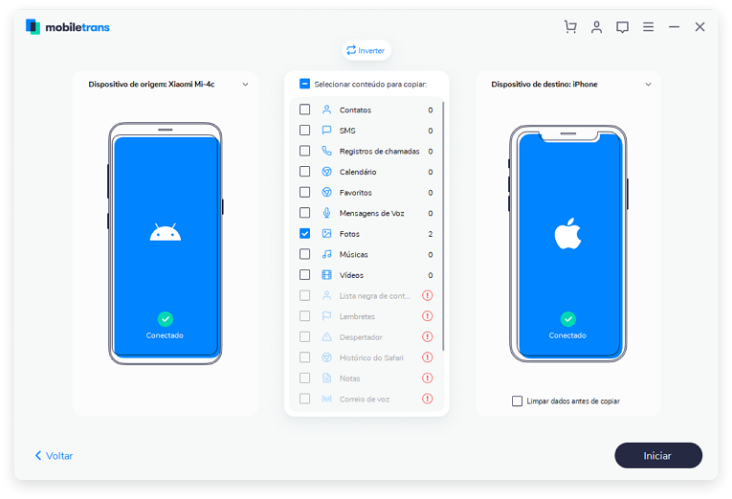 Wondershare MobileTrans - conexão dos 2 celulares
Wondershare MobileTrans - conexão dos 2 celulares
3º Passo – Escolha os arquivos que você deseja transferir e clique em “iniciar.” Em hipótese alguma,desconecte os celulares antes do final do processo.
Em seguida, clique na opção “limpar dados antes da cópia”,se quiser apagar dados já existentes no novo aparelho.
 Wondershare MobileTrans - limpar dados antes da cópia
Wondershare MobileTrans - limpar dados antes da cópia
4º Passo - Pronto! O iphone vai estar carregado com seus dados, em poucos minutos. Depois disso,aquele transtorno de comprei um iPhone novo, como transferir os dados do antigo,será fácil de resolver no MobileTrans.
 Wondershare MobileTrans - restauração do iPhone concluída
Wondershare MobileTrans - restauração do iPhone concluída
Saiba passo a passo, como fazer o backup das informações do seu aparelho celular para o computador
O software MobilTrans tem o programa perfeito para fazer o backup dos dados do seu iphone 13 e demais celulares, caso corra o risco de perder os dados do aparelho por algum motivo.
As informações estarão seguras em seu computador, e poderão ser repassadas para celular assim que precisar,lembrando que o MobileTrans funciona em Android, como também em iOS. Saiba agora, como fazer este processo:
1º Passo – Em primeiro lugar,abra o software em seu computador e depois conecte o celular. Selecione a opção “backup”.
 Wondershare MobileTrans - tela inicial
Wondershare MobileTrans - tela inicial
2º Passo - Agora selecione quais arquivos deseja guardar no computador e inicie o backup e escolha a opção “backup”. Veja abaixo alguns arquivos do iphone que serão passados para o PC:
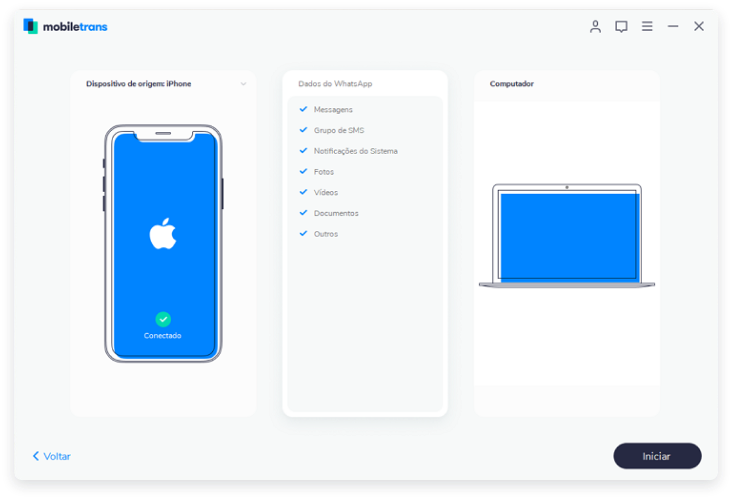 Wondershare MobileTrans - restauração do iPhone para o computador
Wondershare MobileTrans - restauração do iPhone para o computador
3º Passo – Backup completo
Aguarde o backup ser finalizado e para conferir os dados que foram transferidos,acesse a opção “restauração” e em seguida selecione “Arquivo de backup MobileTrans.
Agora é só aguardar a conclusão do processo, conferir os dados no MobileTrans e desconectar seu celular do computador.
Aprenda a transferir seus arquivos Whatsapp do celular iphone para um Android
O Whatsapp é um dos aplicativos mais usados no mundo,seus dados são preciosíssimos,visto que muitas pessoas usam essa ferramenta também para o trabalho.
Aqui você aprender passo a passo, como transferir mensagens de Whatsapp do seu celular antigo para o novo iphone 13.
Este programa faz esse processo,independentemente de ser Android ou iOS, e vice-versa:
1º Passo – Abra o software MobileTrans em seu computador e na sequência selecione a opção “WhatsApp transfer”,ou melhor,“transferência de WhatsApp”.
 Wondershare MobileTrans - tela inicial
Wondershare MobileTrans - tela inicial
2º passo – Logo após clicar em “transferência de WhatsApp”, escolha a opção “WhatsApp” e na sequência,tecle em “transferir mensagens do WhatsApp”.
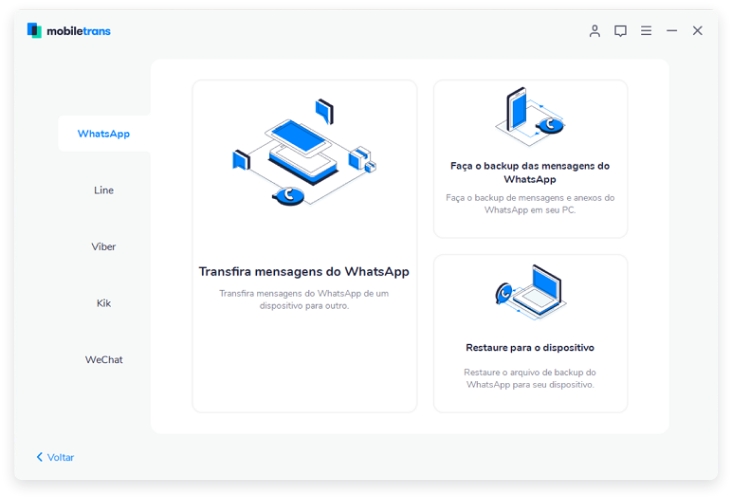 Wondershare MobileTrans - transferência de WhatsApp
Wondershare MobileTrans - transferência de WhatsApp
3º passo – conecte em seu computador os dois celulares. Os dados e arquivos serão carregados antes de qualquer transferência.
Clique na opção “iniciar” e aguarde até que todo o processo seja finalizado.
Vire o celular de origem e de destino conforme o software MobileTrans solicita. Quando ocorre a transferência de dados de Android para iOS, é possível mesclar dados através do software.
 Wondershare MobileTrans - inverte celular de origem e de destino
Wondershare MobileTrans - inverte celular de origem e de destino
4º Passo – Após a finalização da transferência,lembrando que os celulares não devem ser movidos durante o processo,desconecte os aparelhos do computador e verifique se tudo está correto.
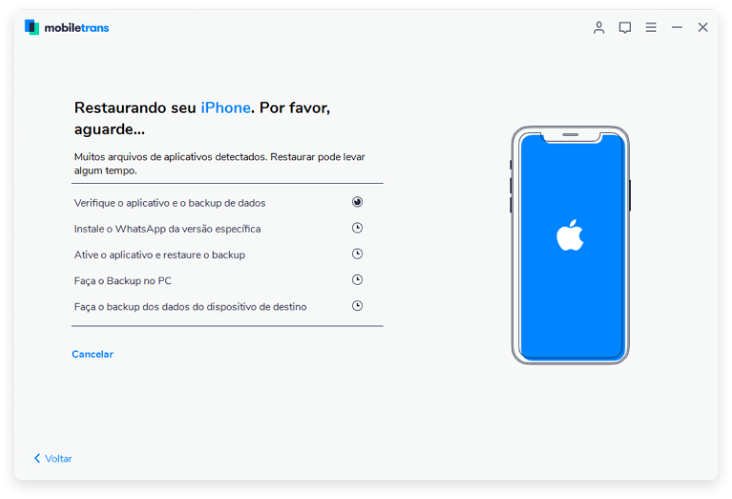 Wondershare MobileTrans - restauração do iPhone concluída
Wondershare MobileTrans - restauração do iPhone concluída
Faça backup e restaure suas mensagens de Whatsapp do iOS para Android
O backup é o armário eletrônico onde guardamos mensagens que num futuro próximo,poderemos usar.
E com um novo aparelho em mãos,a primeira coisa é transferir backups do celular antigo para o novo. Siga o passo a passo de como fazer o backup de um iOS para Android.
1º Passo – Antes de tudo,deixe o MobileTrans aberto em seu computador. Conecte os 2 celulares e localize a opção “Transferência de WhatsApp”.
 Wondershare MobileTrans - tela inicial
Wondershare MobileTrans - tela inicial
Clique no ícone Whatsapp e depois selecione “Backups de mensagens do Whatsapp”,antes desse procedimento,será feito um carregamento dos dados antes do início do backup.
2º Passo - Na sequência,faça a conexão do seu iphone no computador e escolha a opção “backup de mensagens do WhatsApp”.
O sistema automaticamente vai carregar todo o arquivo do app antes do backup.
3º Passo - Depois disso,selecione o botão iniciar. Quando é backup de iOS para Iphone,agora é só aguardar o término do processo.
Mas se o backup é de iOS para Android,o software MobileTrans vai solicitar para você, como fazer backup detalhadamente,depois que você escolher iniciar. Você verá janelas de pop-up como essas abaixo:
 Wondershare MobileTrans - como fazer backup detalhadamente
Wondershare MobileTrans - como fazer backup detalhadamente
4º Passo - Agora você vai precisar fazer o login do Whats no aparelho Android,fazendo assim a restauração das informações do app,a partir do que está armazenado no aparelho.
 Wondershare MobileTrans - fazer login do WhatsApp
Wondershare MobileTrans - fazer login do WhatsApp
5º Passo - Quando finalizar todo o processo,aparecerá a imagem abaixo na tela do seu computador:
 Wondershare MobileTrans - backup completo
Wondershare MobileTrans - backup completo
Fique tranquilo,pois da mesma forma que realizou este processo nesse tipo e celular há como fazer backup de um iphone para o outro,usando o mesmo sistema.
6º Passo – Nessa etapa,vamos fazer a restauração de dados do WhatsApp. Clique na guia WhatsApp e depois selecione “restaurar no dispositivo”. Depois,faça a conexão do seu iPhone 13 ou Android no computador.
Ele vai fazer a detecção e automaticamente mostrará o backup que já foi feito através do processo “backup de mensagens WhatsApp” no MobileTrans. Veja na imagem a seguir:
 Wondershare MobileTrans - restauração de dados do WhatsApp
Wondershare MobileTrans - restauração de dados do WhatsApp
7º Passo – Após a finalização do processo,será apresentada essa imagem na tela do seu computador:
 Wondershare MobileTrans - restauração completada
Wondershare MobileTrans - restauração completada
Fazendo backup e restaurando chats line em seu computador
O MobileTrans é o programa certo para você fazer a transferência de chats line para iDevices. Além de transferir por backup os bate-papos,também tem a opção de ter os anexos do iPhone line no seu computador.
No MobileTrans é possível restaurar como também visualizar,todas as informações inseridas através do backup.
1º Passo – Abra o MobileTrans em seu computador e acesse a opção “WhatsApp transfer”, em seguida clique em “line” e escolha o item “backup”.
 Wondershare MobileTrans - WhatsApp transfer
Wondershare MobileTrans - WhatsApp transfer
2º Passo – Faça a conexão de seu iPhone 13 ou iPad no computador. Basta somente clicar em “Iniciar” para o sistema começar a fazer a transferência
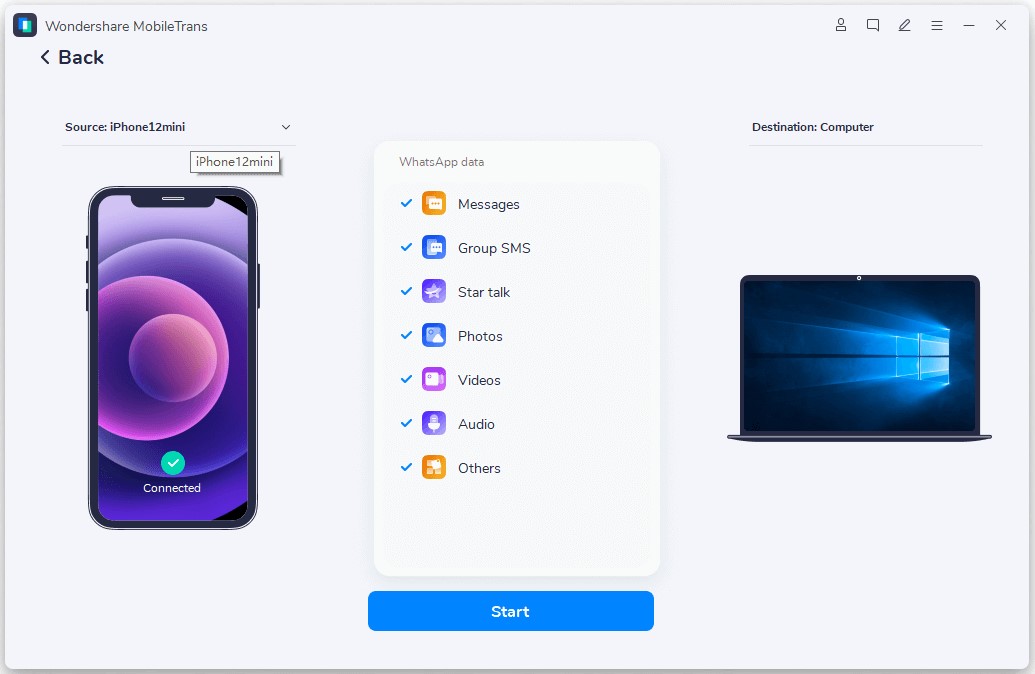 Wondershare MobileTrans - conexão de seu iPhone 13 ou iPad no computador
Wondershare MobileTrans - conexão de seu iPhone 13 ou iPad no computador
3º Passo – Aguarde a conclusão do backup,lembrando sempre de não desconectar o celular do computador até terminar todo o processo. Após a conclusão,será essa imagem que vai aparecer ao final:
 Woondershare MobileTrans - backup concluído
Woondershare MobileTrans - backup concluído
4º Passo – Para fazer a restauração das conversas,acesse a opção “restaurar” ou em “exibir histórico de backup” para fazer uma conferência.
5º Passo - clicar em “start”,o mesmo que iniciar e aguarde,a restauração já está sendo feita e ao final,aparecerá a seguinte imagem:
 Wondershare MobileTrans - restauração completadaWondershare MobileTrans - restauração completada
Wondershare MobileTrans - restauração completadaWondershare MobileTrans - restauração completada
Faça backup e restaure chats Viber em seu computador
Se você quer fazer backup de dados do seu iphone 13 para outro iPhone,o MobileTrans faz isso para você! Este software realiza transferências de chats do Viber pra iDevices.
É possível o backup de bate-papo e informações do iOS Viber para seu PC. E tem mais,visualize todo o conteúdo que foi arquivado no MobileTrans. Outro recurso é fazer a exportação de conversas além dos anexos.
1º Passo – Inicie o processo, conectando seu iPhone ou iOS ao computador. Em seguida,selecione a opção “WhatsApp Transfer” e depois, clique em “Viber” na coluna E. Aparecerá essa tela abaixo:
 Wondershare MobileTrans - backup e restauração
Wondershare MobileTrans - backup e restauração
2º Passo – Clique no botão “backup” e aguarde a conclusão da operação. Para confirmar o término do processo,aparecerá a seguinte tela:
 Wondershare MobileTrans - backup completado
Wondershare MobileTrans - backup completado
3º Passo – Para exportar o Viber chat para outro iDevice, escolha a opção “restaurar” ou “exibir histórico de backup”.
 Wondershare MobileTrans - exportar o Viber chat para outro iDevice
Wondershare MobileTrans - exportar o Viber chat para outro iDevice
Selecione o backup feito anteriormente do Viber,vá em “iniciar” e pronto, é só aguardar a transferência do Viber para o iPhone.
Veja agora como restaurar o iOS Kik chats no computador e também fazer backup
No MobileTrans,você pode tranquilamente fazer a restauração de chatas Kik pra iDevices como também realizar backups para iOS ou iPhone 13. Também visualiza os dados transferidos durante o backup.
1º Passo – Conecte seu celular ao computador e acesse o programa MobileTrans. Na sequência, escolha a opção “Transferência de Whatsapp”; clique em “Kik” localizada na tela a E. Depois,acesse a opção “backup”.
 Wondershare MobileTrans - restauração do iOS Kik chats no computador
Wondershare MobileTrans - restauração do iOS Kik chats no computador
2º Passo – Logo após a conclusão do backup,vai aparecer a seguinte imagem em seu computador:
 Wondershare MobileTrans - backup completado
Wondershare MobileTrans - backup completado
Descubra como fazer a restauração de arquivos de backup do iTunes
No MobileTrans,tem como transferir fotos de um iPhone para outro,também realizar backup e transferência dessas informações para seu o software.
1º Passo – Inicialmente,abra o MobileTrans no computador e em seguida,procure a opção “restaurar” conforme exemplo abaixo:
 Wondershare MobileTrans - tela inicial - restaurar arquivos de backup do iTunes
Wondershare MobileTrans - tela inicial - restaurar arquivos de backup do iTunes
2º Passo – Agora faça a conexão do seu celular no computador, clique em “Arquivo de backup do iTunes”:
 Wondershare MobileTrans - arquivo de backup do iTunes
Wondershare MobileTrans - arquivo de backup do iTunes
3º Passo – Clique em “backup do iTunes” e selecione todos os arquivos que deseja arquivar em seu computador. Depois é só selecionar a opção “Iniciar” e pronto, em poucos minutos,seu backup estará concluído.
 Wondershare MobileTrans - selecionar arquivos para backup no computador
Wondershare MobileTrans - selecionar arquivos para backup no computador
Aprenda a fazer backup e restauração dos bate-papos do Wechat
Transferir bate-papo do Wechat através de backup para dispositivo iOS podem ser feitos no MobileTrans.
E além disso,poderá visualizar todos os arquivos do backup diretamente em seu computador pelo programa. Para isso,basta seguir o passo a passo logo abaixo.
1º Passo – Conecte seu celular diretamente no computador e abra o software MobileTrans. Agora selecione o botão “backup”.
 Wondershare MobileTrans - restauração dos bate-papos do Wechat
Wondershare MobileTrans - restauração dos bate-papos do Wechat
2º Passo – Com seu celular conectado no computador, escolha a opção “Iniciar”.
 Wondershare MobileTrans - iniciar restauração dos dados do Wechat
Wondershare MobileTrans - iniciar restauração dos dados do Wechat
3º Passo – Aguarde a execução do processo e quando o sistema finalizar,aparecerá a seguinte imagem:
 Wondershare MobileTrans - backup completado
Wondershare MobileTrans - backup completado
Como fazer e restaurar dados de um aparelho quebrado,usando arquivos de backup do software da MobileTrans
Se precisar restaurar backups antigos,acessando os arquivos salvos em seu computador,basta acessar o software da MobileTrans, contanto que os dados já tenham sido salvos em backups anteriores no programa.
1º Passo – Abra o MobileTrans e na sequência,selecione a opção “restaurar” em seu computador.
 Wondershare MobileTrans - tela inicial - restaurar arquivos de backup do iTunes
Wondershare MobileTrans - tela inicial - restaurar arquivos de backup do iTunes
2º Passo - Escolha a opção “Backup MobileTrans”,ali você verá todos os backups feitos em seu PC,através do MobileTrans.
 Wondershare MobileTrans - backup MobileTrans
Wondershare MobileTrans - backup MobileTrans
3º Passo – Faça a seleção dos arquivos que deseja e em seguida, clique em “Iniciar”. Em poucos minutos,a operação estará finalizada.
Se quiser apagar dados recentes do seu dispositivo, escolha a opção “limpar dados antes de copiar” e aguarde o processo.
Conclusão
A MobileTrans veio para revolucionar a vida de quem não tem tempo para acessar maneiras ineficazes e complicadas de guardar um dos seus bens mais valiosos: dados salvos no seu celular.
Se deparar com situações adversas do iPhone, não vai parecer um bicho de sete cabeças,perto do que o software MobileTrans oferece para facilitar a questão de passar seus dados de um celular para outro.
Você não precisa ser um expert em tecnologia: Você conseguirá transferir os dados do antigo celular para um novo iPhone 13,basta acessar o MobileTrans e desfrutar da praticidade desse incrível software.
Você vai gostar:
Artigos Mais Lidos
Todas as Categorias





Rafael Kaminski
staff Editor